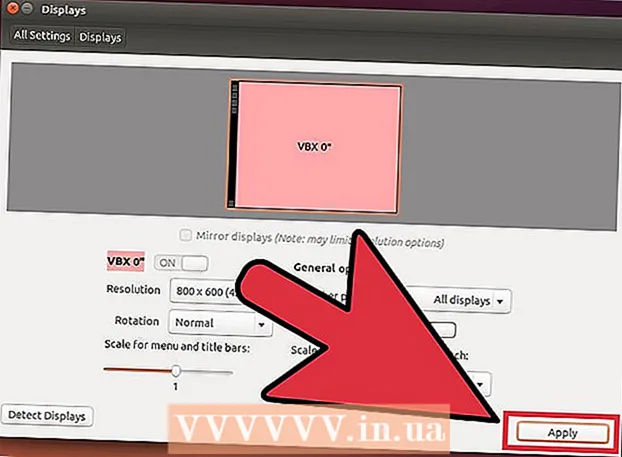نویسنده:
Sara Rhodes
تاریخ ایجاد:
11 فوریه 2021
تاریخ به روزرسانی:
1 جولای 2024

محتوا
هنگامی که در حال مطالعه یک زبان خارجی هستید یا فقط به صورت آنلاین با فردی به زبان دیگر گپ می زنید ، جستجو و انتخاب نویسه های لازم چندان راحت نیست. زمان بسیار زیادی طول می کشد. همچنین ، اگر شخصی که با او صحبت می کنید فکر می کند که از مترجم آنلاین استفاده می کنید و مهارت های زبانی خود را ندارید ، چطور؟ خیر ، بسیار ساده تر است فقط روی ترکیب تغییر زبان در صفحه کلید خود کلیک کرده و بدون هیچ مشکلی شروع به تایپ کنید.
مراحل
 1 روی دکمه "شروع" کلیک کنید و به "کنترل پنل" بروید. در کنترل پنل ، میانبرهای زیادی با نام کنترل های مختلف سفارشی خواهید یافت.
1 روی دکمه "شروع" کلیک کنید و به "کنترل پنل" بروید. در کنترل پنل ، میانبرهای زیادی با نام کنترل های مختلف سفارشی خواهید یافت.  2 "ساعت ، زبان و منطقه" را انتخاب کنید. در این برگه ، روی گزینه های منطقه ای و زبان کلیک کنید. یک پنجره بازشو با برگه هایی برای سایر زبانها باید باز شود.
2 "ساعت ، زبان و منطقه" را انتخاب کنید. در این برگه ، روی گزینه های منطقه ای و زبان کلیک کنید. یک پنجره بازشو با برگه هایی برای سایر زبانها باید باز شود.  3 روی برگه "زبان ها" کلیک کنید. باید یک بخش "زبانها و خدمات ورودی متن" با گزینه ای برای انتخاب "جزئیات" وجود داشته باشد.
3 روی برگه "زبان ها" کلیک کنید. باید یک بخش "زبانها و خدمات ورودی متن" با گزینه ای برای انتخاب "جزئیات" وجود داشته باشد.  4 روی دکمه "Details" کلیک کنید ، پنجره "Default Input Language" باز می شود ، در زیر "Services Installed" نمایش داده می شود. آنچه شما به دنبال آن هستید در بخش "خدمات نصب شده" قرار دارد.
4 روی دکمه "Details" کلیک کنید ، پنجره "Default Input Language" باز می شود ، در زیر "Services Installed" نمایش داده می شود. آنچه شما به دنبال آن هستید در بخش "خدمات نصب شده" قرار دارد.  5 لیستی از زبان های صفحه کلید موجود در بخش خدمات نصب شده ظاهر می شود. زبان مورد نظر را انتخاب کرده و روی دکمه "افزودن" کلیک کنید. همچنین می توانید با انتخاب یک زبان و کلیک بر روی حذف ، یک زبان صفحه کلید را که قبلاً نصب کرده اید حذف کنید.
5 لیستی از زبان های صفحه کلید موجود در بخش خدمات نصب شده ظاهر می شود. زبان مورد نظر را انتخاب کرده و روی دکمه "افزودن" کلیک کنید. همچنین می توانید با انتخاب یک زبان و کلیک بر روی حذف ، یک زبان صفحه کلید را که قبلاً نصب کرده اید حذف کنید.  6 از شما خواسته می شود که با تنظیم زبان صفحه کلید موافقت کنید ، بنابراین مطمئن شوید که زبان صحیح را انتخاب کرده اید ، سپس روی OK کلیک کنید.
6 از شما خواسته می شود که با تنظیم زبان صفحه کلید موافقت کنید ، بنابراین مطمئن شوید که زبان صحیح را انتخاب کرده اید ، سپس روی OK کلیک کنید. 7 پس از کلیک بر روی دکمه "OK" ، کادر محاوره ای بسته می شود. پنجره تنظیمات باز می ماند. در اینجا شما همچنین باید "OK" را برای ذخیره تغییرات خود کلیک کنید.
7 پس از کلیک بر روی دکمه "OK" ، کادر محاوره ای بسته می شود. پنجره تنظیمات باز می ماند. در اینجا شما همچنین باید "OK" را برای ذخیره تغییرات خود کلیک کنید.  8 برای بررسی اینکه صفحه کلید اضافه شده است و از آن استفاده می کنید ، آن را (طرح روسی / روسیه) در گوشه سمت راست پایین نماد 'RU' جستجو کنید.
8 برای بررسی اینکه صفحه کلید اضافه شده است و از آن استفاده می کنید ، آن را (طرح روسی / روسیه) در گوشه سمت راست پایین نماد 'RU' جستجو کنید. 9 روی نماد 'RU' کلیک کنید و زبانی را که تازه نصب کرده اید انتخاب کنید. اکنون می توانید متن را به این زبان تایپ کنید.
9 روی نماد 'RU' کلیک کنید و زبانی را که تازه نصب کرده اید انتخاب کنید. اکنون می توانید متن را به این زبان تایپ کنید.
نکات
- توجه: برای زبان های آسیایی ، از نسخه های رومانی شده این زبان (برای چینی ، پینیین) استفاده می کنید ، می توانید یکی از نویسه های پیشنهادی را که می خواهید استفاده کنید ، انتخاب کنید.
- برای زبان های اروپایی ، توجه داشته باشید که قرار دادن برخی از حروف که تلفظ نمی شوند ، به عنوان مثال ، در فرانسوی حروف "a" و "q" نیز تغییر می کند تا فرکانس استفاده از کاراکترها در آن زبان را منعکس کند. اگر برخی از حروف جایگزین شوند ، نگران نباشید ، این بدان معنا نیست که مشکلی پیش آمده است ، صفحه کلید فقط یک طرح متفاوت دارد.